As traduções são geradas por tradução automática. Em caso de conflito entre o conteúdo da tradução e da versão original em inglês, a versão em inglês prevalecerá.
Manutenção do sistema OpsWorks para Puppet Enterprise
Importante
O AWS OpsWorks for Puppet Enterprise serviço chegou ao fim da vida útil em 31 de março de 2024 e foi desativado para clientes novos e existentes. É altamente recomendável que os clientes migrem suas cargas de trabalho para outras soluções o mais rápido possível. Se você tiver dúvidas sobre migração, entre em contato com a AWS Support equipe no AWS re:POST
A manutenção obrigatória do sistema garante que as últimas versões AWS testadas do Puppet Server, incluindo atualizações de segurança, estejam sempre em execução em um OpsWorks servidor do Puppet Enterprise. É necessário fazer a manutenção do sistema pelo menos uma vez por semana. Ao usar o AWS CLI, você pode configurar a manutenção automática diária, se desejar. Você também pode usar o AWS CLI para realizar a manutenção do sistema sob demanda, além da manutenção programada do sistema.
Quando novas versões do software do Puppet forem disponibilizadas, a manutenção do sistema é projetada para atualizar a versão do servidor Puppet automaticamente no servidor, assim que ela passar nos testes da AWS. A AWS realiza testes extensivos para verificar se as atualizações do Puppet estão prontas para produção e não interrompem os ambientes existentes dos clientes, portanto, pode haver atrasos entre os lançamentos do software Puppet e sua disponibilidade para aplicação e os existentes nos servidores do Puppet Enterprise. OpsWorks Para atualizar versões de software do Puppet disponíveis sob demanda, consulte Iniciar a manutenção do sistema sob demanda neste tópico.
A manutenção do sistema inicia uma nova instância a partir de um backup, que é feito como parte do processo de manutenção. Isso ajuda a reduzir o risco de degradação ou danificação das instâncias Amazon EC2 que passam por manutenção periódica.
Importante
A manutenção do sistema exclui todos os arquivos ou configurações personalizadas que você adicionou ao servidor do OpsWorks Puppet Enterprise. Para obter mais informações sobre como reparar a configuração ou a perda de arquivos, consulte Restaurar configurações e arquivos personalizados após a manutenção neste tópico.
Tópicos
Configurar a manutenção do sistema
Ao criar um novo servidor OpsWorks para o Puppet Enterprise, você pode configurar um dia e hora da semana, no Horário Universal CoordenadoUNDER_MAINTENANCE.
Você também pode alterar as configurações de manutenção do sistema em um servidor existente OpsWorks do Puppet Enterprise, alterando as configurações na área Manutenção do sistema da página Configurações do seu servidor, conforme mostrado na captura de tela a seguir.
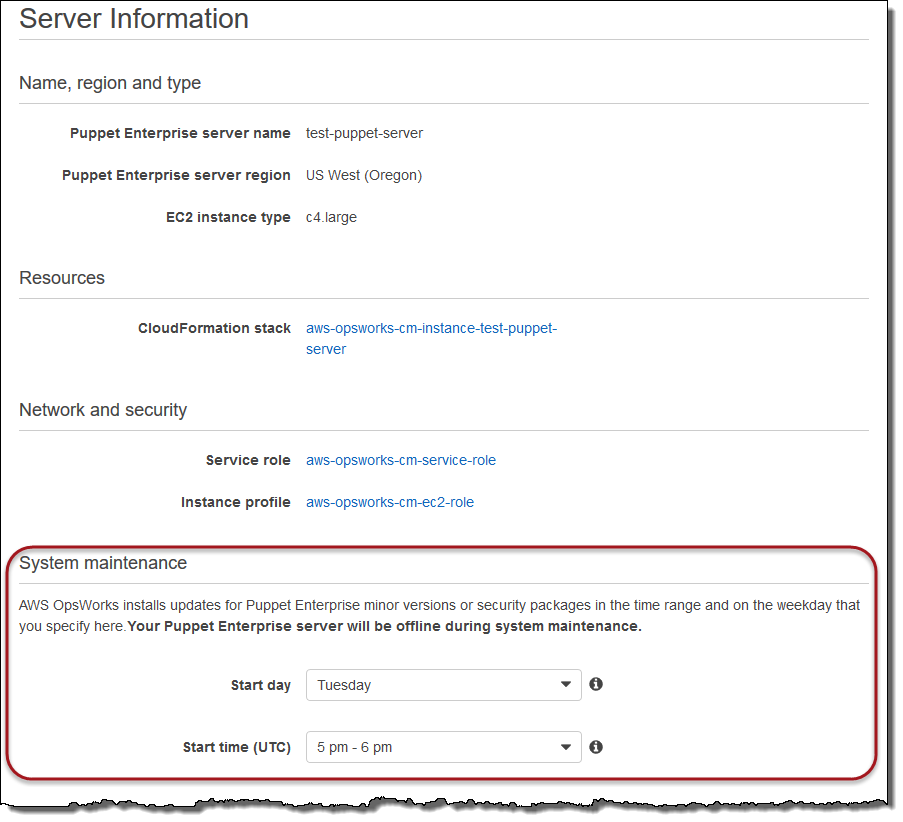
Na seção System maintenance, defina o dia e a hora em que você deseja que a manutenção do sistema se inicie.
Configurando a manutenção do sistema usando o AWS CLI
Você também pode configurar a hora do início automático da manutenção do sistema usando a AWS CLI. O AWS CLI permite que você configure a manutenção automática diária, se desejar, omitindo o prefixo de três caracteres do dia da semana.
Em um comando create-server, adicione o parâmetro --preferred-maintenance-window, depois de especificar os requisitos para a criação da instância do servidor (como o tipo de instância e o Nome de região da Amazon (ARN) do perfil da instância e da função de serviço). No exemplo de create-server a seguir, --preferred-maintenance-window está definido como Mon:08:00. Isso significa que você configurou a manutenção para começar toda segunda-feira às 8:00 da manhã. UTC.
aws opsworks-cm create-server --engine "Puppet" --engine-model "Monolithic" --engine-version "2017" --server-name "puppet-06" --instance-profile-arn "arn:aws:iam::1119001987000:instance-profile/aws-opsworks-cm-ec2-role" --instance-type "c4.large" --key-pair "amazon-test" --service-role-arn "arn:aws:iam::044726508045:role/aws-opsworks-cm-service-role" --preferred-maintenance-window "Mon:08:00"
Em um comando update-server, você pode atualizar o valor --preferred-maintenance-window sozinho, se desejar. No exemplo a seguir, a janela de manutenção está configurada para toda sexta-feira às 18h15. UTC.
aws opsworks-cm update-server --server-name "puppet-06" --preferred-maintenance-window "Fri:18:15"
Para alterar o horário de início da janela de manutenção para todos os dias às 18h15, UTC, omita o prefixo de dia da semana de três caracteres, como mostrado no exemplo a seguir.
aws opsworks-cm update-server --server-name "puppet-06" --preferred-maintenance-window "18:15"
Para obter mais informações sobre como definir a janela preferencial de manutenção do sistema usando o AWS CLI, consulte create-server e update-server.
Iniciar a manutenção do sistema sob demanda
Para iniciar a manutenção do sistema sob demanda, fora da manutenção automática semanal ou diária configurada, execute o AWS CLI comando a seguir. Não é possível iniciar a manutenção sob demanda no AWS Management Console.
aws opsworks-cm start-maintenance --server-nameserver_name
Para obter mais informações sobre esse comando, consulte start-maintenance.
Restaurar configurações e arquivos personalizados após a manutenção
A manutenção do sistema pode excluir ou alterar arquivos ou configurações personalizados que você adicionou ao seu servidor OpsWorks para o Puppet Enterprise.
Se, após a execução de uma manutenção, houver no Puppet master arquivos ou configurações ausentes adicionados por meio de RunCommand ou SSH, você poderá usar uma Imagem de máquina da Amazon (AMI) para iniciar uma nova instância do Amazon EC2. As AMIs disponíveis são criadas a partir da configuração de pré-manutenção de um servidor.
A nova instância estará no mesmo estado em que o Puppet master estava antes da manutenção e deve incluir os arquivos e configurações que estão faltando.
Importante
Não é possível usar a nova instância para restaurar seu servidor, pois ela não pode ser executada como Puppet master. Você pode usar a instância apenas para recuperar seus arquivos e configurações.
Para iniciar uma instância do EC2 a partir de uma AMI, no console do Amazon EC2, abra o assistente Iniciar, escolha Minhas AMIs e, em seguida, selecione a AMI que tem o nome do seu servidor. Siga as etapas do assistente do Amazon EC2 como faria para iniciar qualquer outra instância.